Come importare un modello di Revit come modello di riferimento AnyCAD
Informazioni su come utilizzare le diverse modalità per lavorare con i dati di Revit nei progetti di Inventor.
Novità: 2025.1
Modalità di importazione
Sono disponibili due modalità per utilizzare i modelli di Revit con Inventor: Riferimento e Converti. Entrambe prevedono l'importazione di viste 3D di Revit. Scegliere la modalità che soddisfa i propri requisiti.
Informazioni sulle viste 3D
Per informazioni sulle viste 3D di Revit e su come prepararle per ottenere la migliore esperienza di importazione, vedere Informazioni utili su AnyCAD Revit.
I file di Revit vengono importati con:
- L'asse Z di Revit allineato all'asse Z di Inventor. Il nuovo assieme di Inventor viene creato con il suo asse Z visualizzato in verticale.
- Durante l'apertura iniziale, l'origine interna del modello di Revit si trova in corrispondenza dell'origine di Inventor.
- Ai colori Revit viene assegnato un colore aspetto di Inventor corrispondente. Le sostituzioni di colore eseguite in Inventor vengono mantenute da un aggiornamento all'altro. Le mappe di composizione non vengono utilizzate.
Informazioni sulle modalità di importazione
- Riferimento
- Mantiene l'associatività con il modello di Revit di origine. Quando il modello di Revit cambia, il modello di Inventor riceve una notifica. In quel momento è possibile scegliere di aggiornare il modello. Il modello di Revit di riferimento viene importato come sottoassieme in un assieme di Inventor.
- Sola lettura. Le modifiche al modello di Revit di origine devono essere eseguite in Revit.
- In relazione al modello di riferimento, è possibile:
- Modificare la vista 3D a cui si fa riferimento in Inventor. Nel nodo del browser viene visualizzato il nome del file di Revit con il nome vista aggiunto per facilitare l'identificazione della vista di riferimento.
- Vincolare i componenti di Inventor alla geometria del modello di origine.
- Proiettare la geometria del modello di origine in un modello di Inventor.
- Nascondere i componenti del modello di origine.
- Sopprimere o interrompere il collegamento tra i file host e di riferimento.
- Contenuti all'interno dell'assieme, nessun file separato. Gli elementi di Revit sono documenti interni contenuti nel documento di Inventor di primo livello. Non è possibile accedere ai documenti interni separatamente.
- Converti
- Consente di creare file di Inventor normali corrispondenti agli elementi di Revit. I file possono essere modificati in qualsiasi modo o eliminati.
- Non mantiene l'associatività con il modello di origine. Le modifiche apportate al modello di Revit di origine vengono ignorate.
Importazione di file di Revit come modelli di riferimento associativi
I punti di accesso per l'importazione di file CAD sono:
- Scheda Inizia
 gruppo Avvio
gruppo Avvio  Nuovo
Nuovo  Importa file CAD
Importa file CAD - Scheda File
 Apri
Apri  Importa file CAD
Importa file CAD - Barra degli strumenti Accesso rapido
 Apri
Apri - In un documento di assieme, nella scheda Assembla
 gruppo Componenti
gruppo Componenti  Posiziona file CAD importati
Posiziona file CAD importati
Nella scheda Inizia
 gruppo Avvio
gruppo Avvio  Nuovo
Nuovo  Importa file CAD
Importa file CADNella finestra di dialogo Apri, individuare e selezionare il modello di Revit (*.rvt) condiviso da importare.
Nella finestra di dialogo Apri vengono visualizzate una vista miniature e la versione di Revit utilizzata per apportare la modifica ai dati più recente.
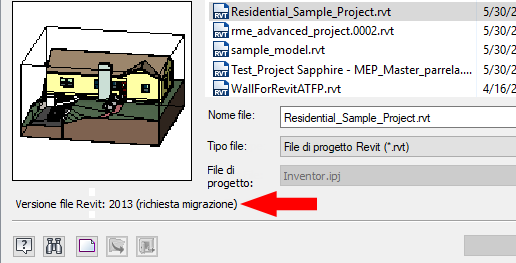
Fare clic su Apri. Durante il processo di apertura, il feedback viene visualizzato nella sezione inferiore della finestra di dialogo Importa.
A seconda delle dimensioni del file di Revit, l'apertura del file potrebbe richiedere diversi minuti.
Nella finestra di dialogo Importa:
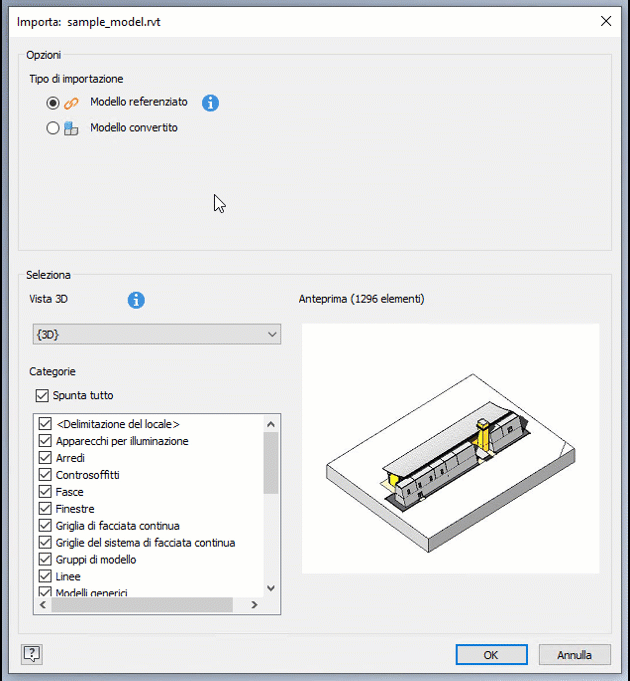
Nella sezione Opzioni Tipo importazione, selezionare Modello referenziato (default).
Nella sezione Seleziona
 elenco Vista 3D, selezionare la vista 3D da importare. Il numero di elementi di Revit da importare viene elencato sopra l'anteprima.
elenco Vista 3D, selezionare la vista 3D da importare. Il numero di elementi di Revit da importare viene elencato sopra l'anteprima.Per la vista selezionata, viene visualizzato un elenco Categoria ordinato alfabeticamente sotto all'elenco a discesa della vista. Il contenuto dell'elenco Categoria è basato sulla vista 3D selezionata e include solo le categorie con elementi visibili. La visibilità deve essere impostata nella vista 3D in Revit. Se gli elementi vengono resi visibili in una categoria, tale categoria viene inclusa durante la modifica della vista.
Nota: Ulteriori informazioni sulle categorie- La selezione della categoria viene memorizzata.
- Le categorie escluse non vengono importate indipendentemente dalla visibilità degli elementi.
- Se non ci sono elementi visibili in una categoria esclusa, la categoria viene rimossa dall'elenco di categorie escluse. Se in seguito gli elementi vengono resi visibili in tale categoria, la categoria verrà visualizzata nell'elenco al momento della modifica della vista.
- Se la vista di Revit e la visibilità degli elementi vengono modificate, quando Inventor aggiorna la vista, gli elementi non più visibili vengono rimossi e vengono importati gli elementi resi recentemente visibili.
- Alcune categorie e i relativi elementi non vengono importati perché Inventor li utilizza. Ad esempio, Livelli, Inquadrature e così via.
Utilizzare l'opzione Spunta tutto per cancellare rapidamente l'elenco in modo da poter selezionare solo alcune categorie da includere.
Selezionare la casella Includi file collegati per includere tutti i file collegati nel processo di importazione. Osservare che l'opzione è disattivata se non sono presenti file collegati.
Selezionare la casella Includi file collegati per includere tutti i file collegati nel processo di importazione. Osservare che l'opzione è disattivata se non sono presenti file collegati.
La modifica della vista 3D reimposta l'elenco delle categorie. La vista e le selezioni precedenti non vengono mantenute.
Fare clic su OK. Il modello viene importato con l'asse Z nella direzione verticale e come un sottoassieme. È possibile posizionare una o più istanze del modello di Revit nell'assieme di Inventor.
Il modello di riferimento viene importato in un assieme di Inventor con lo stesso nome del file di Revit e con aggiunto il nome della vista.

Modifica delle viste 3D nei modelli di riferimento
- Nel browser, fare clic con il pulsante destro del mouse sul nodo del modello di Revit e scegliere Modifica importazione.
- Nella finestra di dialogo Importa, nell'elenco Vista 3D, selezionare la vista desiderata.
- Fare clic su OK.
Aggiornamento dei modelli di riferimento
La notifica di aggiornamento, raffigurata come un fulmine accanto ad un nodo del browser, viene visualizzata quando:
il modello Revit di origine viene modificato;
i componenti di Inventor utilizzati nell'assieme vengono modificati.
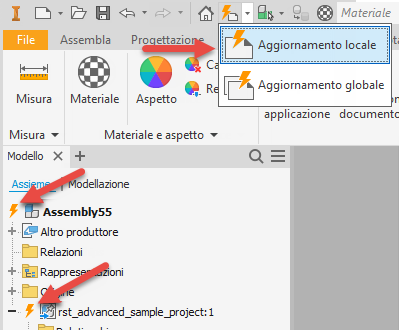
Quando viene visualizzato il fulmine, fare clic sul comando Aggiornamento locale per applicare tutte le modifiche in sospeso, sia per il modello di Revit sia per i componenti di Inventor. Gli aggiornamenti possono influire sulle dipendenze, ad esempio vincoli e parti adattive.
Utilizzo dell'opzione Converti per importare i file di Revit come componenti di Inventor
I punti di accesso per l'importazione di file CAD sono:
- Scheda Inizia
 gruppo Avvio
gruppo Avvio  Nuovo
Nuovo  Importa file CAD
Importa file CAD - Scheda File
 Apri
Apri  Importa file CAD
Importa file CAD - Barra degli strumenti Accesso rapido
 Apri
Apri - In un documento di assieme, nella scheda Assembla
 gruppo Componenti
gruppo Componenti  Posiziona file CAD importati
Posiziona file CAD importati
Nella scheda Inizia
 gruppo Avvio
gruppo Avvio  Nuovo
Nuovo  Importa file CAD
Importa file CADNella finestra di dialogo Apri, individuare e selezionare il modello di Revit (*.rvt) condiviso da importare.
Fare clic su Apri. Durante il processo di apertura, il feedback viene visualizzato nella sezione inferiore della finestra di dialogo Importa.
Nella finestra di dialogo Importa:
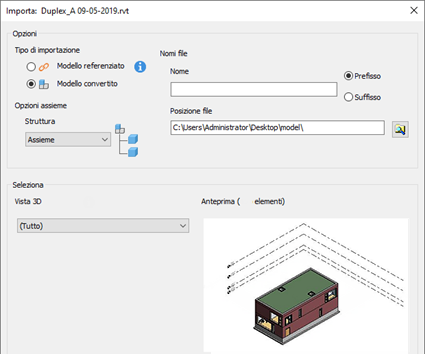
- Nella sezione Opzioni Tipo importazione, selezionare Modello convertito.
- Selezionare le Opzioni assieme per definire la struttura Revit convertita. Scegliere tra:
- Assieme: gli elementi di Revit vengono importati come sottoassiemi e ricorrenze della parte in un assieme principale. Ogni elemento di Revit, in generale, è un'occorrenza. In questo formato, i singoli elementi di Revit vengono raggruppati in cartelle utilizzando la rispettiva "categoria", "famiglia" e "tipo" di Revit.
- Parte multi-corpo: gli elementi di Revit vengono importati come corpi in una singola parte di Inventor.
- Parte composta: gli elementi di Revit vengono importati come superfici in una singola parte di Inventor.
- Facoltativamente, nella sezione Nomi file, specificare un prefisso o un suffisso per i modelli di Inventor creati.
- Specificare o individuare la Posizione file. La posizione del percorso file di default è identica a quella del file di Revit.
Nella sezione Seleziona
 elenco Vista 3D, selezionare la vista 3D da importare. Il numero di elementi di Revit da importare viene elencato sopra l'anteprima.
elenco Vista 3D, selezionare la vista 3D da importare. Il numero di elementi di Revit da importare viene elencato sopra l'anteprima.Fare clic su OK. Il modello convertito viene importato con l'asse Z come direzione in alto e come nodo di primo livello nell'assieme. È possibile posizionare una o più istanze del modello di Revit nell'assieme di Inventor.
Il modello di Revit viene importato in un assieme di Inventor con lo stesso nome del file di Revit.
Confronto dei risultati dell'importazione nel browser Modello
Il browser Modello viene compilato in modo diverso in base al metodo utilizzato. Questa immagine confronta il browser in base alle modalità di importazione:
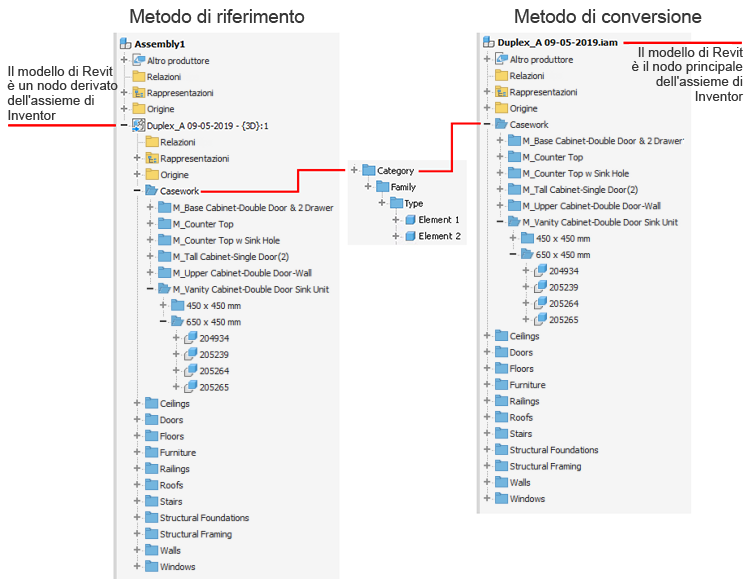
Migrazione di file di Revit
Il processo di importazione utilizza la versione più recente di Revit Core Engine (RCE). Quando si importa un modello di Revit, RCE deve eseguirne la migrazione alla versione più recente. In Revit questo processo viene denominato "aggiornamento" del file. Questa operazione viene eseguita in memoria, senza modificare il file. Tuttavia, è un processo che richiede tempo. Se possibile, utilizzare la versione più recente di Revit per salvare (e aggiornare) il modello RVT. Il processo di importazione di Inventor diventerà più veloce.
Inoltre, per alcuni modelli RVT è possibile che vengano visualizzati avvertimenti o errori durante la migrazione. I messaggi di avvertimento vengono visualizzati nel rapporto di conversione (nella parte superiore del browser di Inventor), ma l'importazione verrà terminata. I messaggi di errore vengono visualizzati come finestre a comparsa e non sarà possibile eseguire l'importazione.